|
TEXTURAS

 Merci beaucoup LuzCristina de m'avoir invité à traduire tes tutoriels en français.
Merci beaucoup LuzCristina de m'avoir invité à traduire tes tutoriels en français.

Le tutoriel a été traduit avec Corel12, mais il peut également être exécuté avec les autres versions.
Suivant la version utilisée, vous pouvez obtenir des résultats différents.
Depuis la version X4, la fonction Image>Miroir a été remplacée par Image>Renverser horizontalement,
et Image>Renverser avec Image>Renverser verticalement.
Dans les versions X5 et X6, les fonctions ont été améliorées par la mise à disposition du menu Objets.
Avec la nouvelle version X7, nous avons à nouveau Miroir/Retourner, mais avec nouvelles différences.
Consulter, si vouz voulez, mes notes ici
Certaines dénominations ont changées entre les versions de PSP.
Les plus frequentes dénominations utilisées:

Vos versions ici

Nécessaire pour réaliser le tutoriel:
Un tube, un pinceau et une texture ici
Le tube est de TReagan.
Modules Externes.
consulter, si nécessaire, ma section de filtre ici
Filters Unlimited 2.0 ici
Textures - Vitrail, Patchwork ici
Mura's Seamless - Polkadot ici
FM Tile Tools - Blend Emboss Saturation Emboss ici
Alien Skin Eye Candy 5 Impact - Extrude ici
Simple - Top Left Mirror ici
Mura's Meister - Perspective Tiling ici
AAA Frames - Foto Frame ici
Filtres Mura's Seamless et Simple peuvent être utilisés seuls ou importés dans Filters Unlimited.
voir comment le faire ici).
Si un filtre est fourni avec cette icône,  on est obligé à l'importer dans Unlimited on est obligé à l'importer dans Unlimited

Si vous voulez utiliser vos propres couleurs, n'hésitez pas à changer le mode et l'opacité des calques
Dans les plus récentes versions de PSP, vous ne trouvez pas le dégradé d'avant plan/arrière plan ou Corel_06_029.
Vous pouvez utiliser le dégradé des versions antérieures.
Ici le dossier Dégradés de CorelX.
Placer le pinceau dans le dossier Pinceau.
Attention, le pinceau se compose de deux files qui on ne doit séparer.
Placer la texture dans le dossier Textures.
Optionnel: j'ai ajouté dans le matériel deux sélections:
si vous decidez de les utiliser, placer ces sélections dans le dossier Sélections.
1. Ouvrir une nouvelle image transparente 1000 x 900 pixels.
2. Placer en avant plan la couleur #b29b76,
et en arrière plan la couleur #533111.

Préparer en avant plan un dégradé de premier plan/arrière plan, style Rectangulaire.
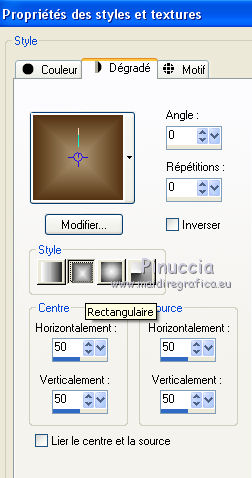
Remplir  l'image transparente du dégradé. l'image transparente du dégradé.
3. Effets>Modules Externes>Textures - Vitrail.
Si vous utilisez la version anglaise: Stained Glass
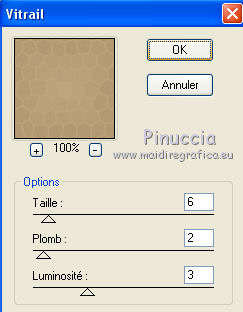
4. Effets>Modules Externes>FM Tile Tools - Blend Emboss

5. Effets>Modules Externes>Mura's Seamless - Polkadot
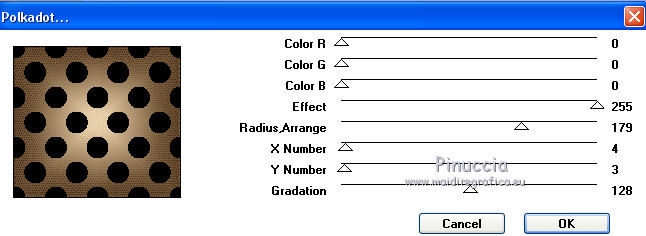
6. Activer l'outil Baguette magique  , tolérance 15, progressivité 1 , tolérance 15, progressivité 1

Cliquer sur le cercles noirs pour les sélectionner
ou, si vous voulez:
Sélections>Charger/Enregistrer une sélection>Charger à partir du disque.
Chercher et charger la sélection polkadot
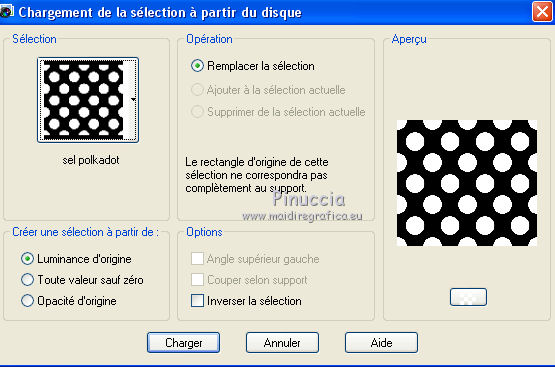
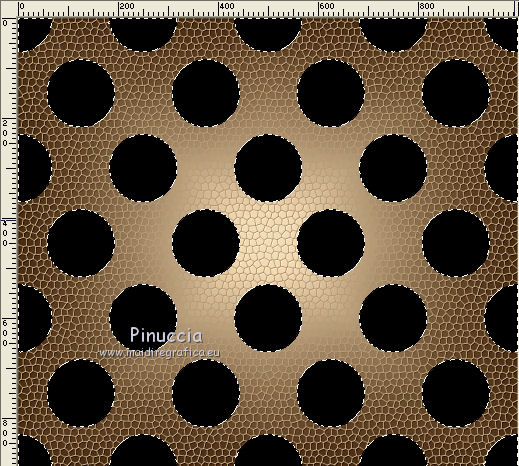
Presser CANC sur le clavier 
7. Effets>Modules Externes>Alien Skin Eye Candy 5 Impact - Extrude.
Solid color: Background color (votre couleur d'arrière plan)
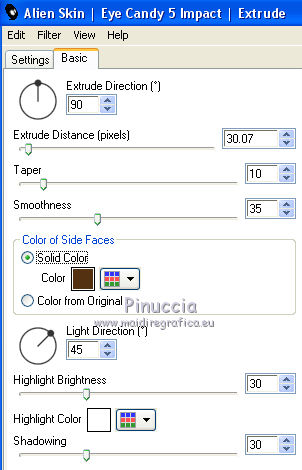
Sélections>Désélectionner tout.
8. Effets>Modules Externes>FM Tile Tools - Saturation Emboss

9. Effets>Effets géométriques>Perspective horizontale
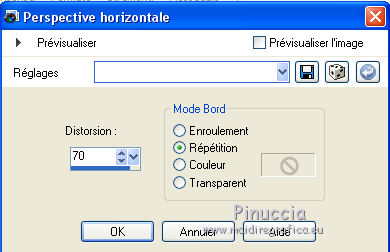
10. Image>Miroir.
Répéter Effets>Effets géométriques>Perspective horizontale comme précédemment.
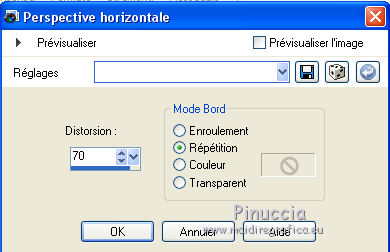
11. Effets>Effets géométriques>Perspective verticale.
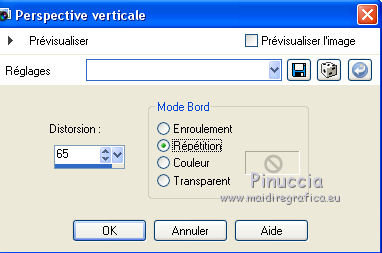
12. Image>Renverser.
13. Effets>Modules Externes>Simple - Top Left Mirror.
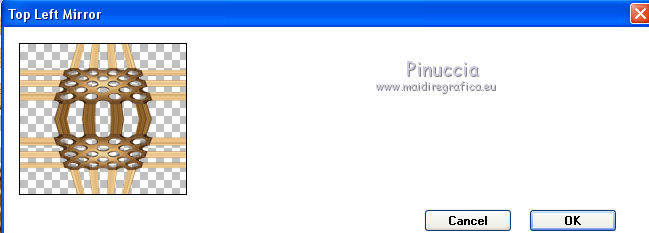
14. Sélections>Sélectionner tout.
Sélections>Flottante.
Sélections>Statique.
Sélections>Inverser.
Calques>Nouveau calque raster.
Calques>Agencer>Placer en bas de la pile.
Remplir  la sélection du dégradé. la sélection du dégradé.
Sélections>Désélectionner tout.
15. Activer l'outil Baguette magique 
et cliquer sur les parties extérieures pour les sélectionner.

Presser CANC sur le clavier.
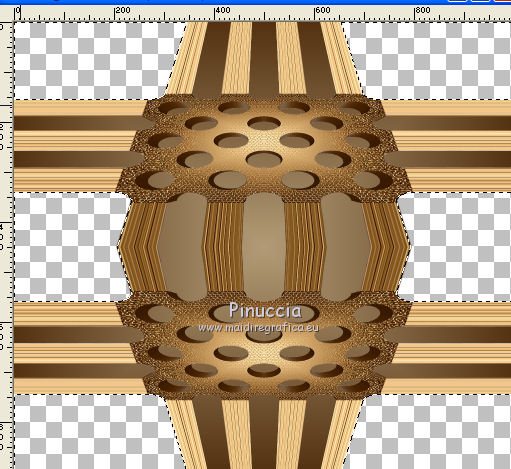
Sélections>Désélectionner Tout.
16. Effets>Effets de textures>Texture - sélectionner la texture "lino"
(vous pouvez utiliser une texture à choix)
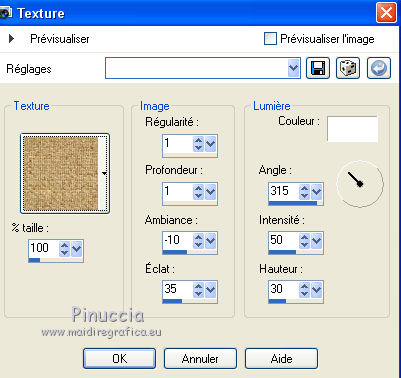
17. Effets>Modules Externes>FM Tile Tools - Blend Emboss

18. Vous positionner sur le calque de dessus Raster 1.
Effets>Effets 3D>Ombre portée.
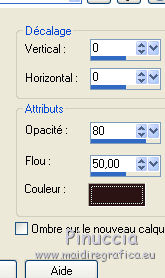
19. Calques>Fusionner>Calques visibles.
20. Effets>Effets de distorsion>Cintrage.
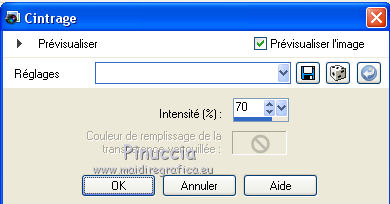
21. Activer l'outil Baguette magique  , tolérance 15, progressivité 5 , tolérance 15, progressivité 5

et cliquer sur la partie à gauche, comme ci-dessous (cliquer 2-3 fois pour bien sélectionner).

à cause de l'ombre, le résultat ne sera pas bon.
Pour cette raison, j'ai fait une sélection (ajoutée dans le matériel) et j'ai fait:
Sélections>Charger/Enregistrer une sélection>Charger à partir du disque.
Chercher et charger la sélection sel texturas
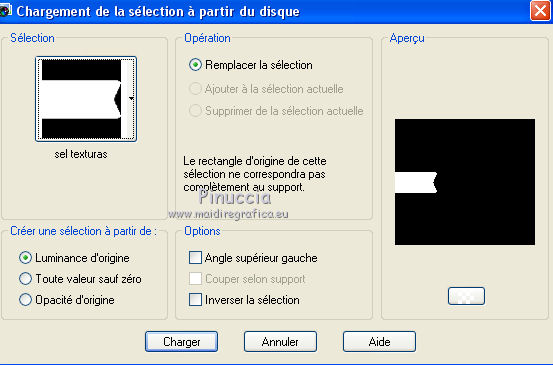

22. Calques>Nouveau calque raster.
Calques>Agencer>Placer en bas de la pile.
Placer le style du dégradé en Halo
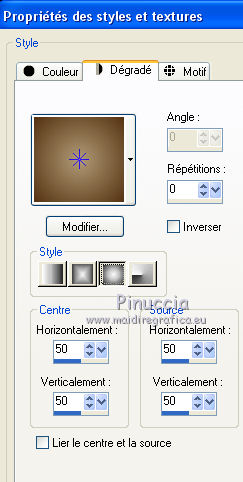
Remplir  la sélection du dégradé. la sélection du dégradé.
Sélections>Désélectionner tout.
23. Activer l'outil Pinceau 
chercher et charger le pinceau 3D brush

Appliquer le pinceau en cliquant avec la touche droite de la souris,
pour utiliser la couleur d'arrière plan.
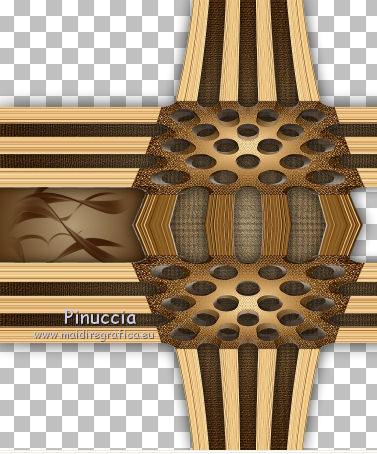
24. Effets>Effets 3D>Ombre portée, couleur blanche.
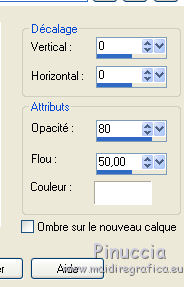
25. Calques>Fusionner>Calques visibles.
26. Effets>Effets de réflexion>Miroir rotatif.

27. Placer à nouveau le style du dégradé en Rectangulaire
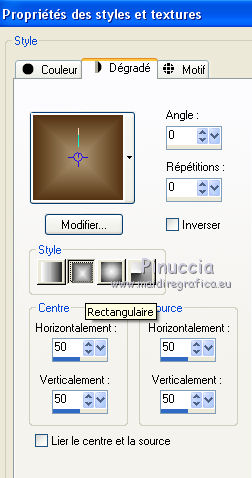
Calques>Nouveau calque raster.
Calques>Agencer>Placer en bas de la pile.
Remplir  le calque du dégradé. le calque du dégradé.
28. Effets>Modules Externes>Textures - Patchwork.
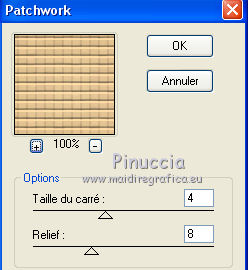
29. Calques>Dupliquer.
Effets>Modules Externes>Mura's Meister - Perspective Tiling.
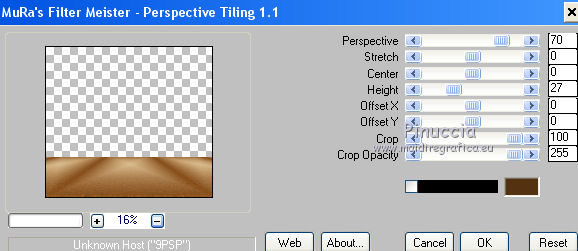
30. Image>Renverser.
Effets>Effets de réflexion>Résonance.
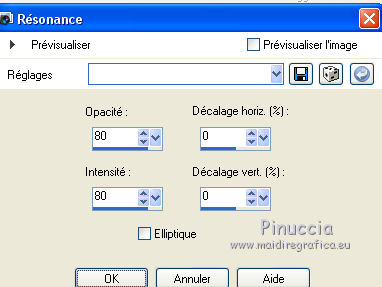
31. Effets>Effets d'image>Décalage.
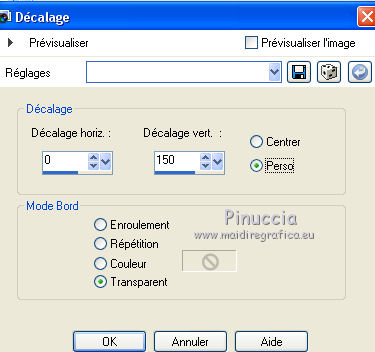
32. Calques>Dupliquer.
Image>Renverser.
Calques>Fusionner>Fusionner le calque de dessous.
Effets>Effets 3D>Ombre portée, couleur noire.
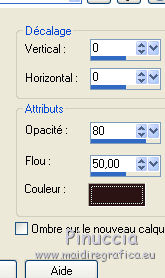
33. Effets>Modules Externes>FM Tile Tools - Saturation Emboss

34. Calques>Dupliquer.
Calques>Agencer>Déplacer vers le bas.
35. Effets>Effets d'image>Mosaïque sans jointures, par défaut.

Effets>Effets 3D>Ombre portée, comme précédemment.
Placer le calque en mode Lumière dure.
Optionnel: sur le calque Fusionné:
Effets>Modules Externes>FM Tile Tools - Saturation Emboss

36. Calques>Fusionner>Calques visibles.
37. Effets>Modules Externes>AAA Frames - Foto Frame.
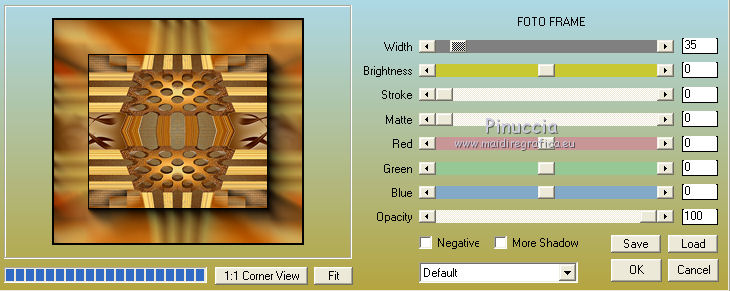
38. Ouvrir le tube - Édition>Copier.
Revenir sur votre travail et Édition>Coller comme nouveau calque.
Effacer la signature.
Déplacer  le tube en bas à droite. le tube en bas à droite.
Effets>Effets 3D>Ombre portée, comme précédemment.
39. Calques>Dupliquer.
Calques>Agencer>Déplacer vers le bas.
40. Réglage>Flou>Flou radial.
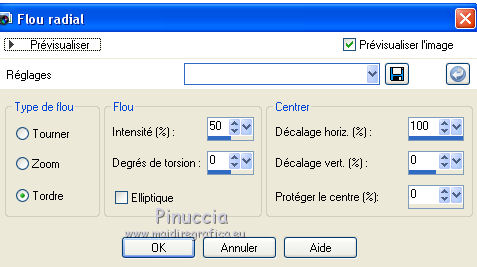
41. Effets>Effets d'image>Décalage.
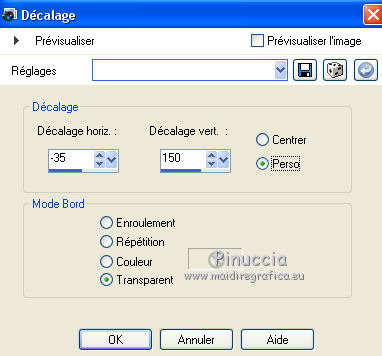
paramètres à régler en fonction de votre tube
42. Signer votre travail.
Calques>Fusionner>Tous et enregistrer en jpg.

Si vous avez des problèmes, ou des doutes, ou vous trouvez un link modifié, ou seulement pour me dire que ce tutoriel vous a plu, vous pouvez m'écrire.
28 Février 2018
|


